Excelで合計や平均を出すときはSUM関数やAVERAGE関数を使用するかと思います。
表に結果を入力する時にはこれで問題ありませんが、ある1部分だけの合計や平均を知りたいと思ったことはありませんか。
わざわざ関数を用いなくても簡単に選択しているセルの平均・データの個数・合計を知る方法があります。
簡単に合計や平均を確認する
Excelで以下のような表があるとします。
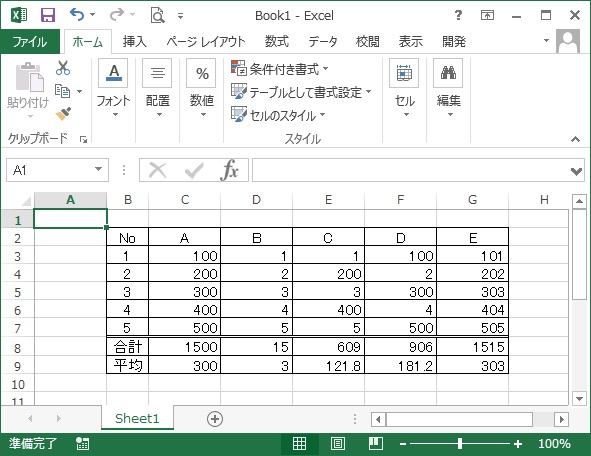
合計や平均の行はSUM関数とAVERAGE関数で計算しています。
No.1の合計値や平均値を知りたいと思った時にはどうすれば良いかというと、同じようにSUM関数とAVERAGE関数を使用した項目を作っても良いのですが、一時的に知りたいだけであれば簡単に確認できます。
方法は、確認したい範囲のセルを選択するだけです。

するとステータスバーに選択した範囲の平均、データの個数、合計が表示されます。
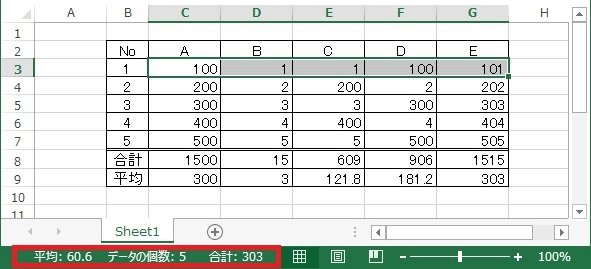
値の入ったセルを選択するだけなので簡単に確認できます。
セルの選択は連続している必要はありません。
飛び飛びでも選択しているセルの平均、データの個数、合計が表示されます。
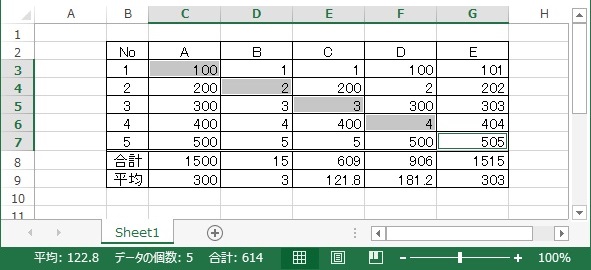






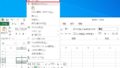
コメント